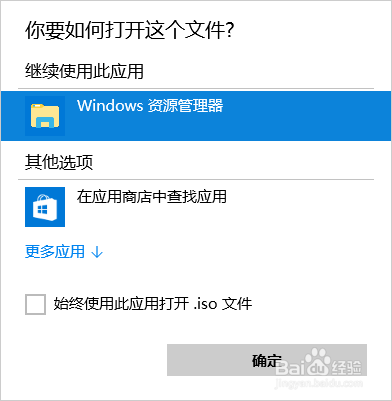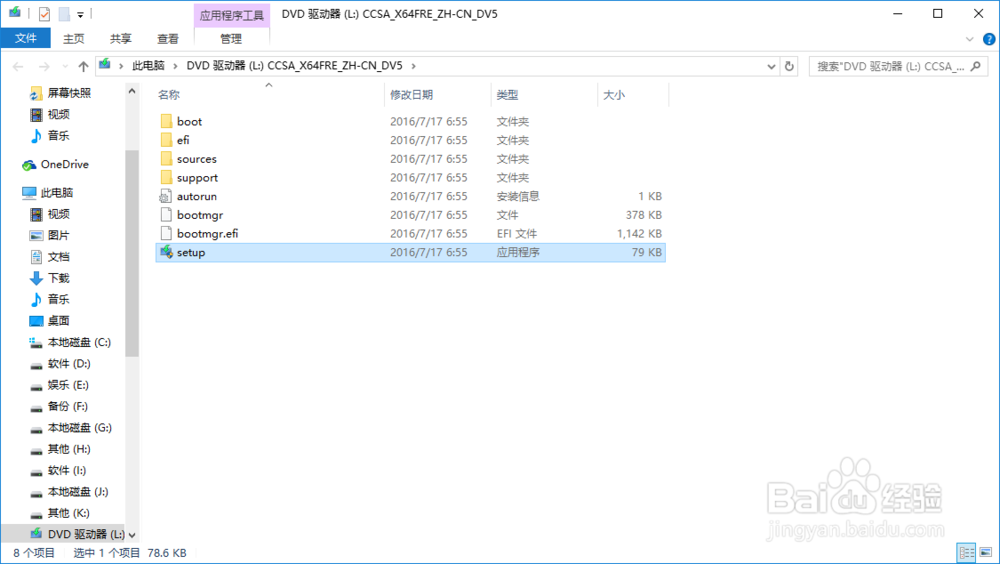1、获取Windows 10, Version 1607 ISO安装镜像,可以前往MSDN I tell you网站下载。
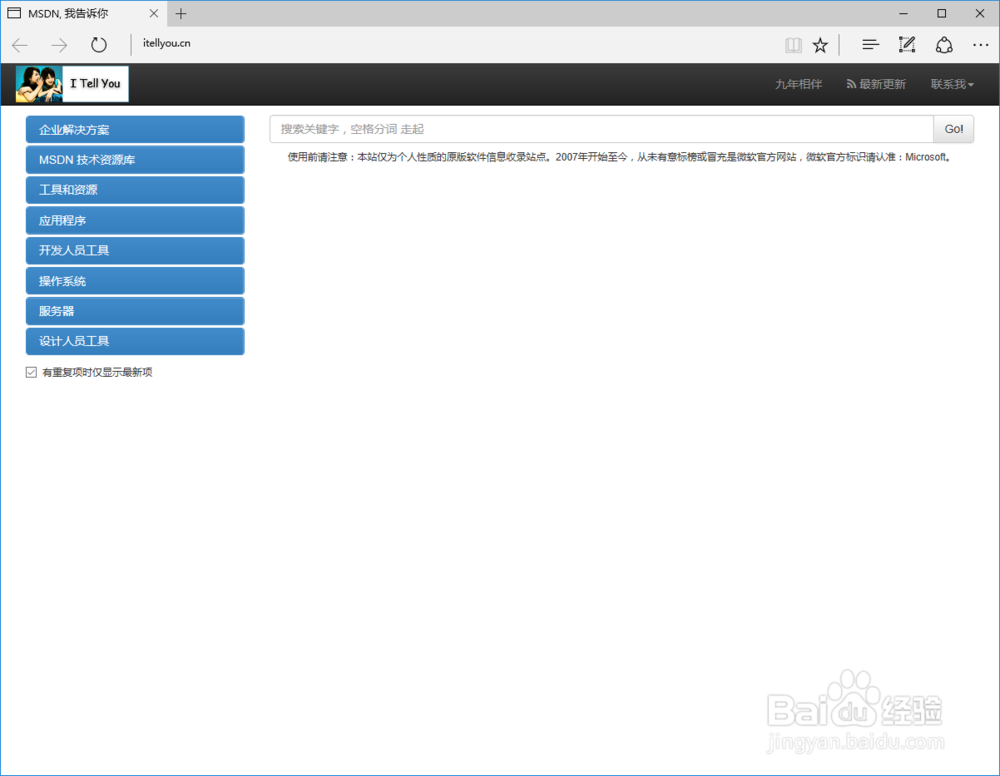
2、点击 操作系统(左侧)

3、点击Windows 10, Version 1607
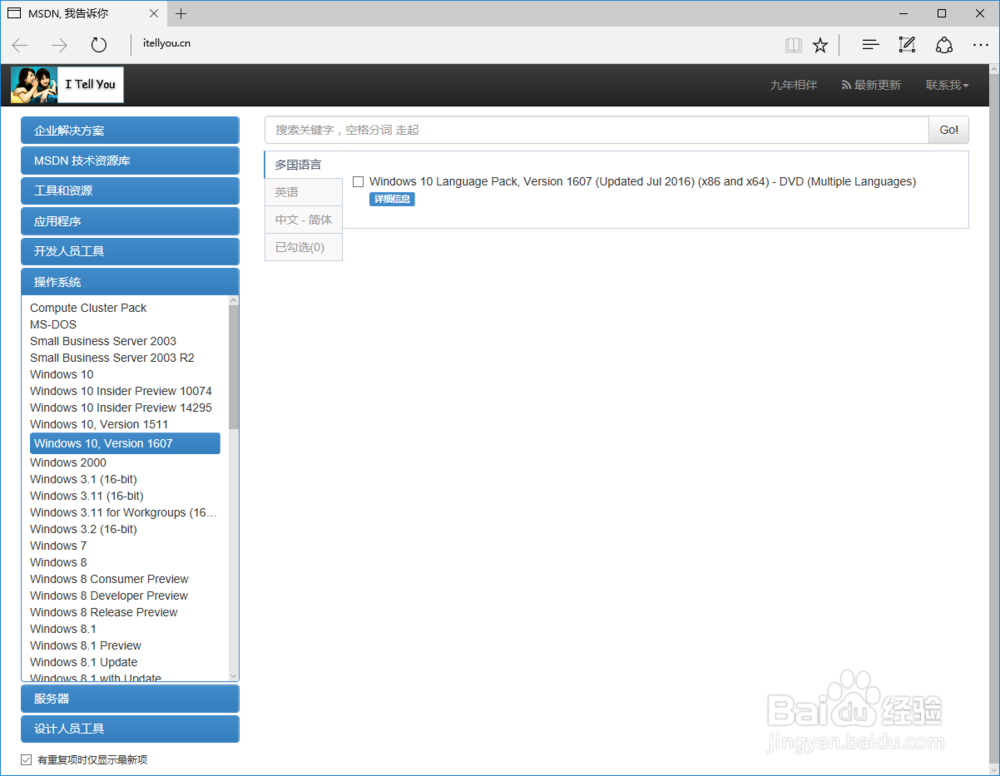
4、点击中文 - 简体

5、点击详细信息如果你是 64 位的系统请点击第一个;如果你是 32 位(x86)的系统请点击第二个
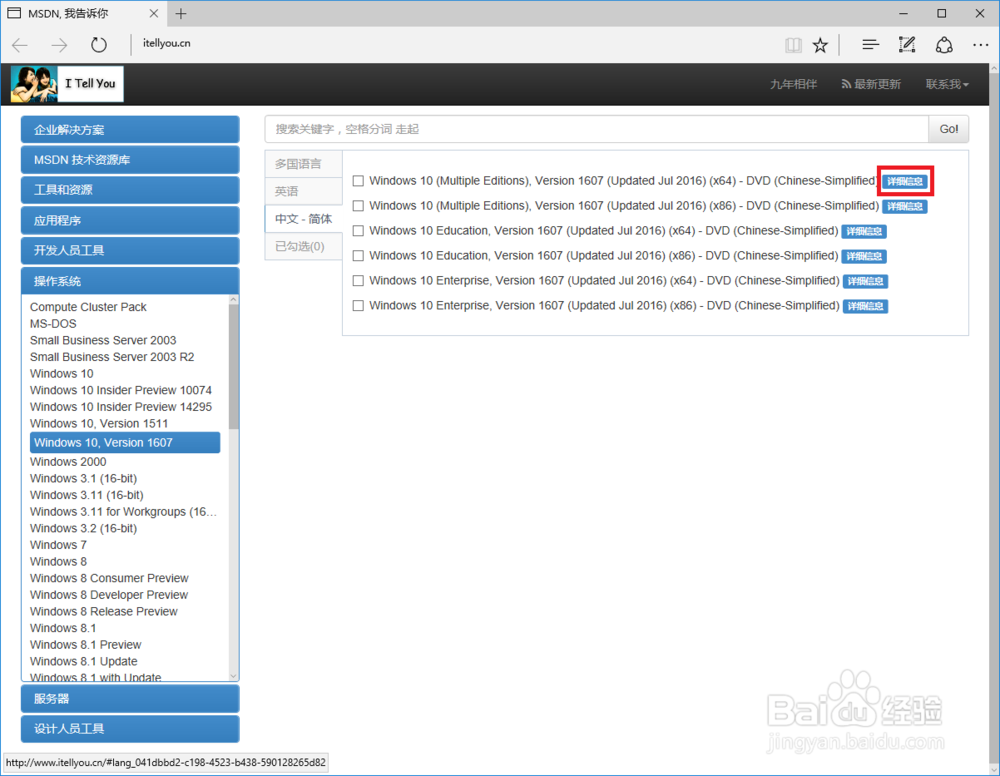
6、把下面的下载链接复制一下。

7、32位(x86)的界面
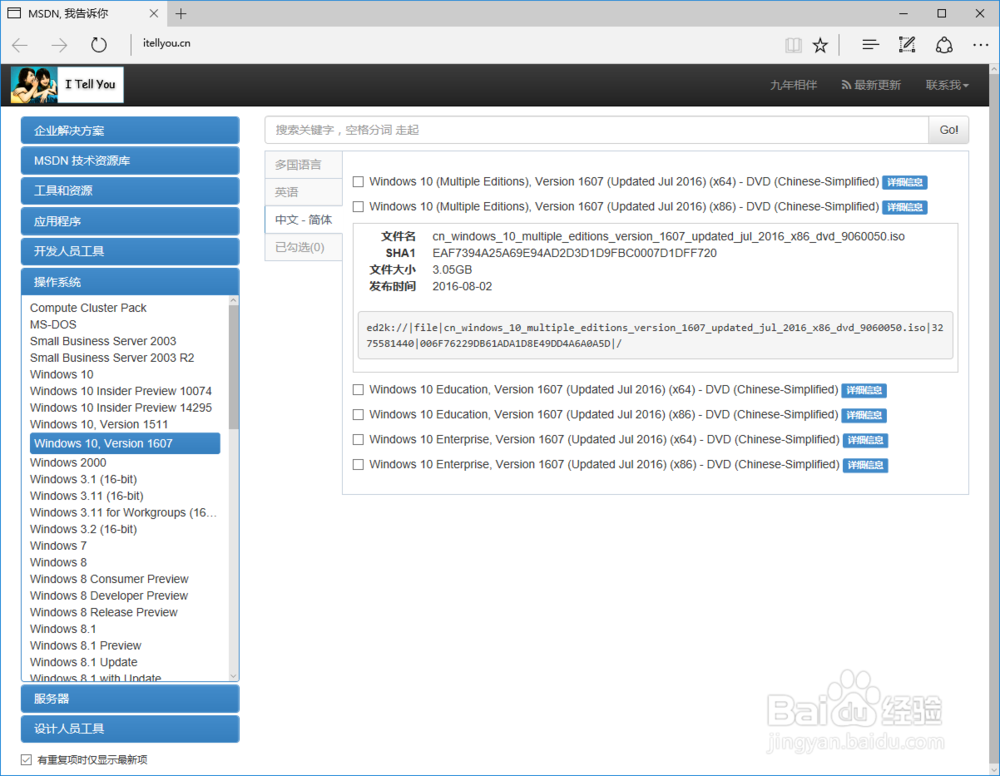
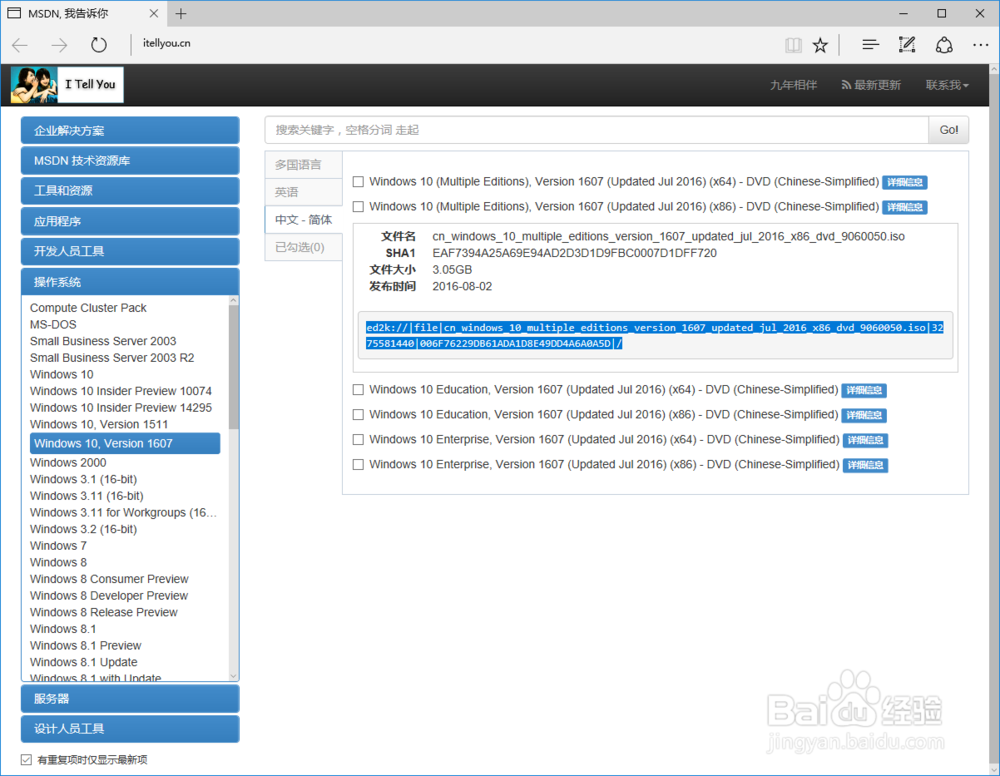
8、打开迅雷(别的下载器也都可以,只要下载速度快的就可以)
9、点击新建

10、把刚刚复制的下载链接粘贴进去。
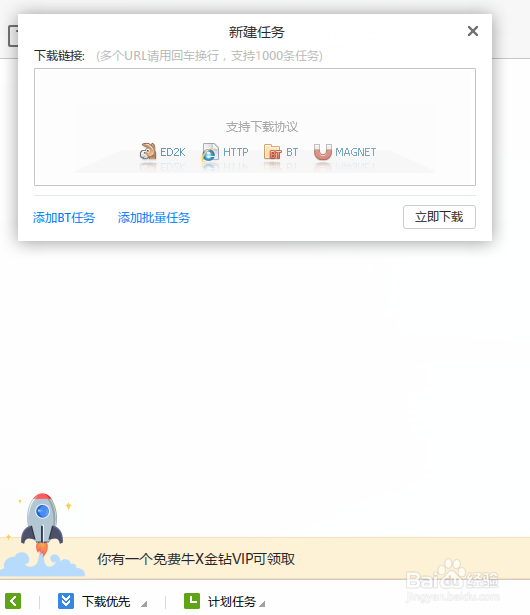
11、点击下载
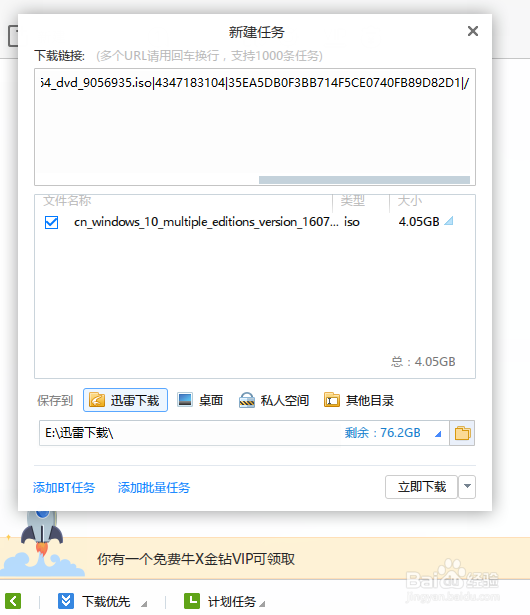

12、下载完成之后点击 打开(如果安装了什么压缩软件,则按下面的步骤)

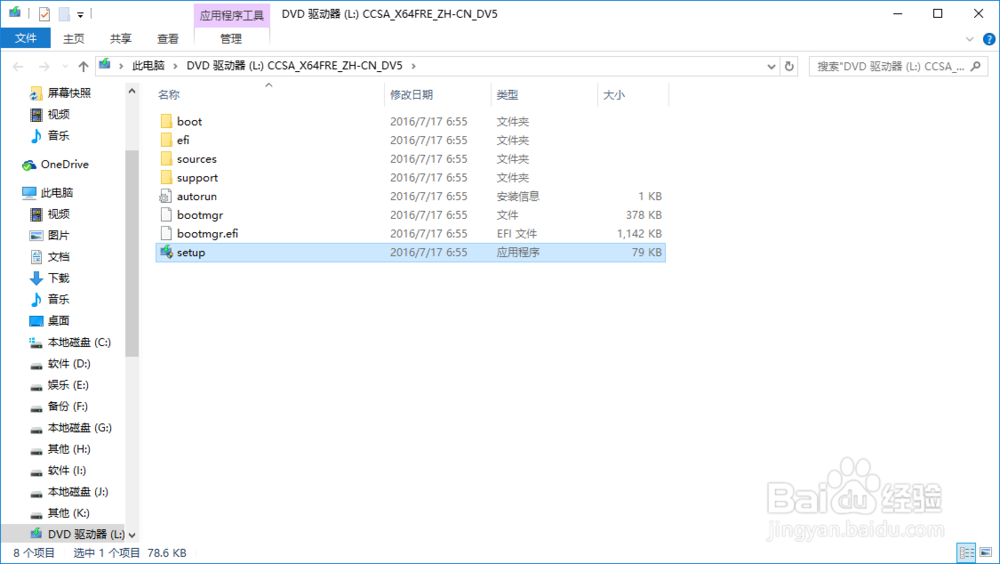
13、右键——打开方式
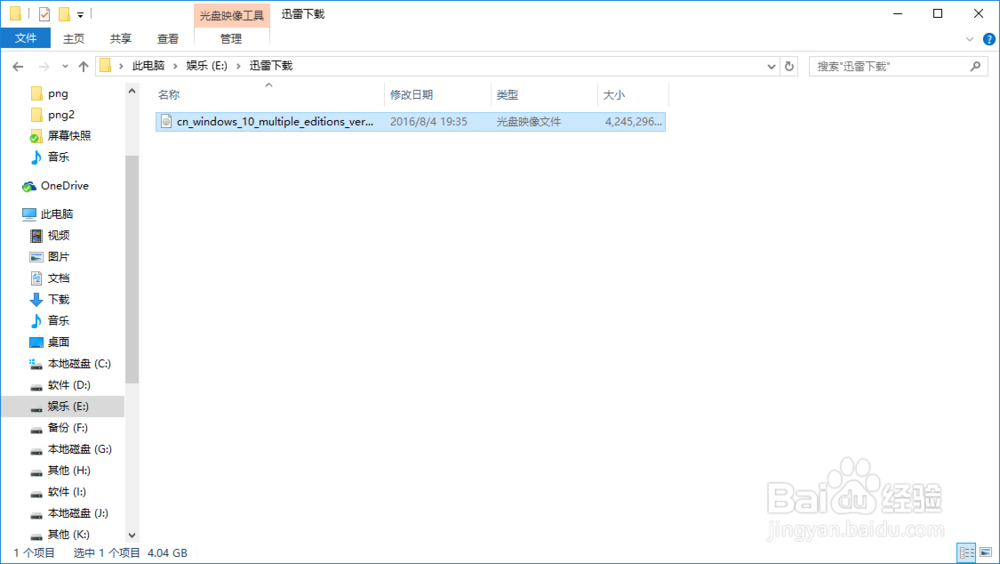
14、点击windows资源管理器